1. 支持iPhone6、3GS刷任意版本的固件(前提是有对应版本的SHSH备份)
2. 支持iPhone6、3GS读取开机密码
3. 支持iPhone6、3G、3GS解除设备停用
4. 支持所有设备退出恢复模式
5. 支持一键查询SHSH、一键备份SHSH、一键刷机、一键越狱
6. 自动保基带、保证基带版本不变,免去解锁烦恼
7. 云技术:SHSH不用保存于硬盘,存取SHSH全部在云端
8.支持全机型刷机,支持保留用户资料刷机到iOS 8.1。
9.支持除iOS8系统除外的全部iOS系统越狱越狱,包括7.11、7.12越狱
二、注意!!!
很多的新手在问,我可以刷机么?怎么知道我可以刷哪些固件,这里就要用到爱思的“一键刷机”里面的“查询SH”,这个很重要,包括提问的时候最好也可以将查询之后的图片贴图给大家看,之后方便粉友帮助解决问题。
刷iOS7、iOS8请特别注意!!!!
很多果粉拿到手机就直接刷了iOS 7,因为手机买的是二手的或者别的朋友送的,将Apple ID或者密码给忘记了,在激活的时候发现无法激活,此时手机变的无法使用,所以大家刷IOS7系统之前,请注意手机使用的Apple ID是否是自己注册的,有没有遗忘密码?如果遗忘了,建议大家从以下两步操作:
1、最重要一点:刷机前请确保重要资料已经备份防止丢失!
2、进入手机“设置”---”iCloud"---“查找我的iPhone”选择关闭,最好也将下面的“删除帐户”进行删除;
3、重新在电脑上申请一个免费的Apple ID,记住密码,进入第一步将帐户更改为新申请的ID!
(本论坛的图片都已经经过缩小处理,查看帖子过程中点击图片可以放大)
三:使用教程
刷机过程简单概括:下载固件--选择固件--点击一键刷机--手动进入DFU模式--等待刷机完成!
1、下载爱思助手:http://bbs.i4.cn/forum.php?mod=viewthread&tid=135&extra=page%3D1
2、安装,双击下载的爱思客户端,下一步(此处省略300字),大家都会的~
3、打开电脑桌面的爱思客户端,下图:

4、在连接手机之前先将手机的密码取消,否则读不了信息,IOS7.X的系统,需要点击手机界面的“信任此链接”将手机与电脑连接显示下图,此时可以显示出手机的“产品类型”

5、切记!!!不管是什么型号的手机,需要升级还是降级都需要有相对应的SH文件,论坛很多的新手每次都在问相同的问题,“为何不能降级,为何6.12不能刷机等等”,那么如何去查找我是否有SH文件呢?步骤如下:
(1)、切换到工具箱一键刷机界面,然后点查询SHSH按钮,按照提示将手机进入DFU模式
DFU模式的进入方法是:
A.保持设备处于开机模式或恢复模式,插入数据线。
B.先按下设备的HOME键不要松开,再按下设备的开机键不要松开,直到设备屏幕熄灭再过4秒左右松开设备的开机键,但不要松开HOME键,直到软件提示“成功”字样再将HOME键松开。
如下图:
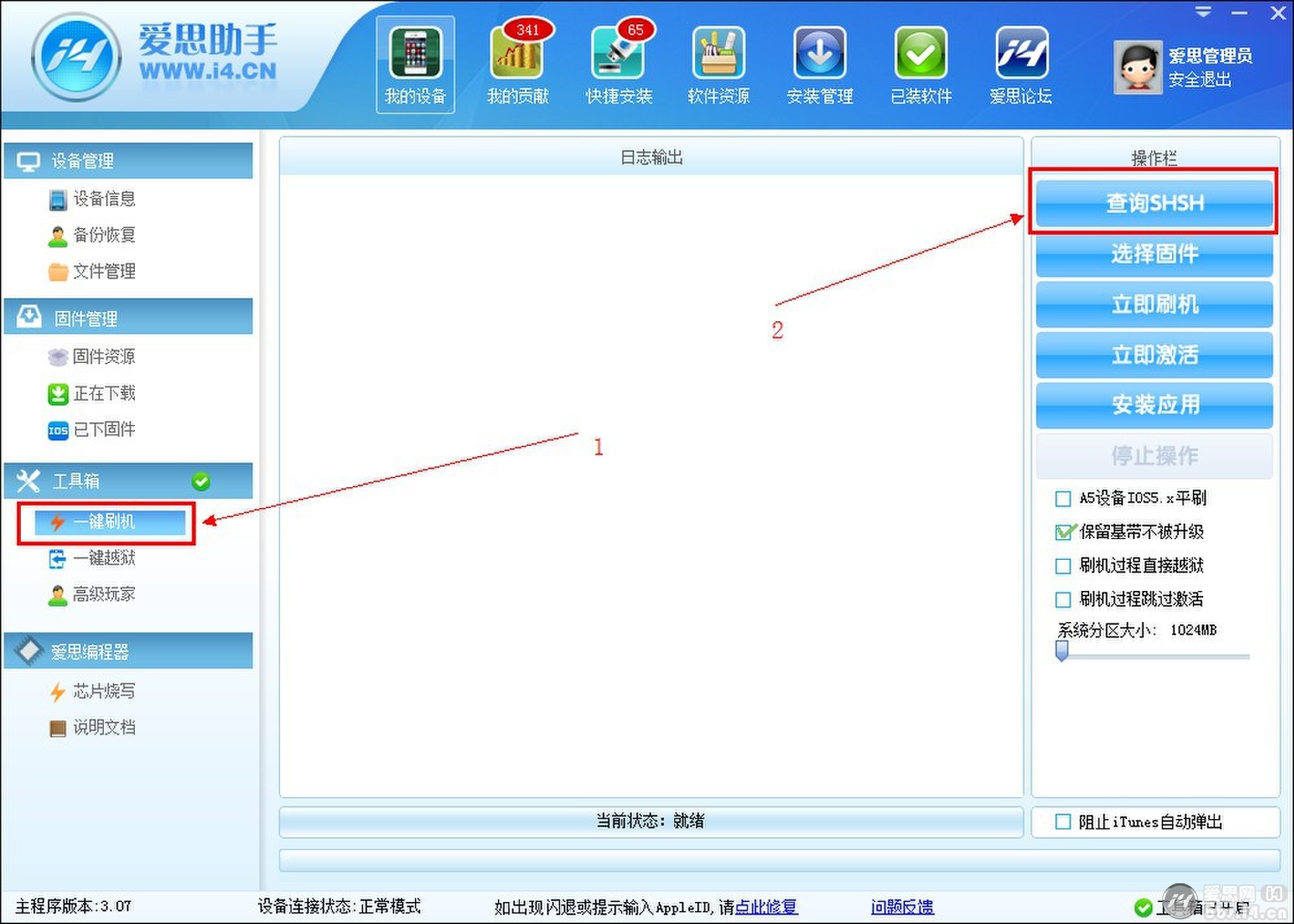

6.根据蓝色方框中红色的部分,“产品类型: iPhone3,1_5.0.1(9A405)_Restore.ipsw”选择对应的固件,或者您想刷机的固件(固件对应表如下),也可以在爱思的论坛找到相应的固件下载连接:
http://bbs.i4.cn/forum.php?mod=viewthread&tid=166&extra=page%3D1

放大效果
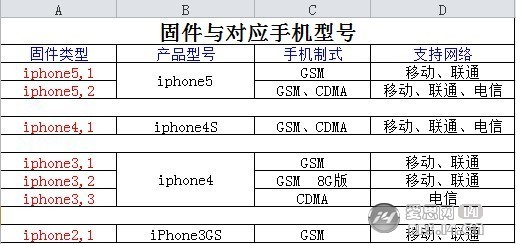
7. 从上图大家可以可能到这步手机有从5.0.1到7.0.2的SH文件,且后面都有对应的说明,此机器是苹果四代,有这么多对应的SH文件,那么我就可以随意的升级或者降级,下载需要升级/降级的固件,如下图:如果在爱思论坛下载固件了,可以忽略此步骤;
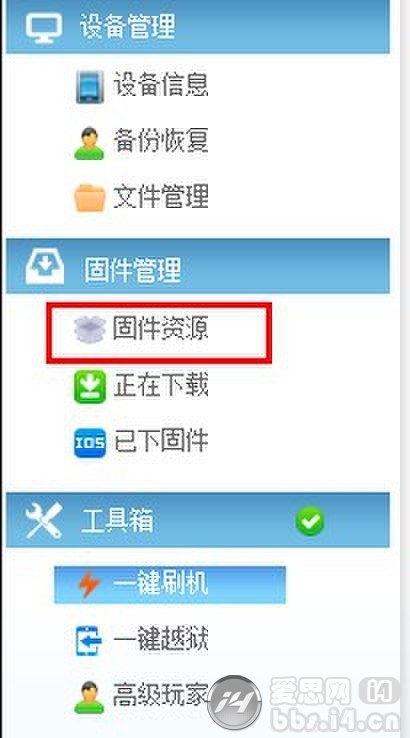
8.根据查询SH的结果,选择对应的手机固件

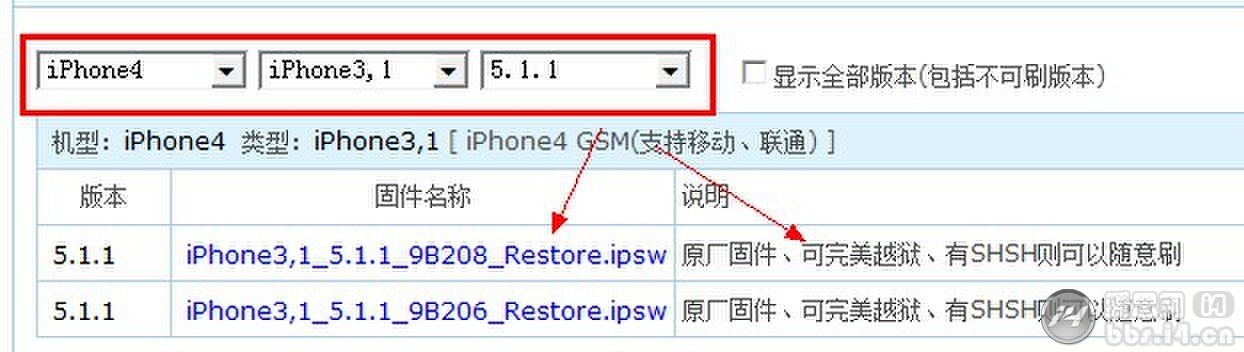
9.选择好对应的固件,直接点击蓝色字体部分即可,此时会有个绿色的圆点跳进了“固件管理”--“正在下载”。
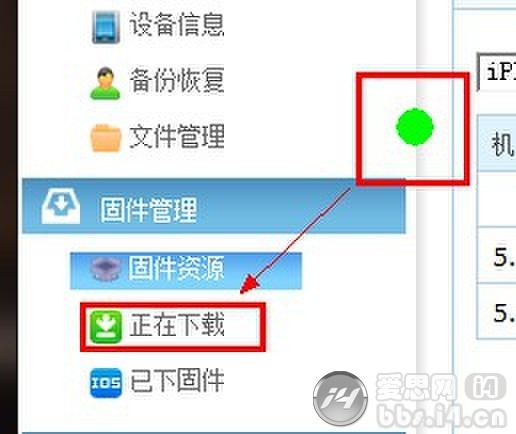
10.点击“正在下载”即可查看固件下载的进度:
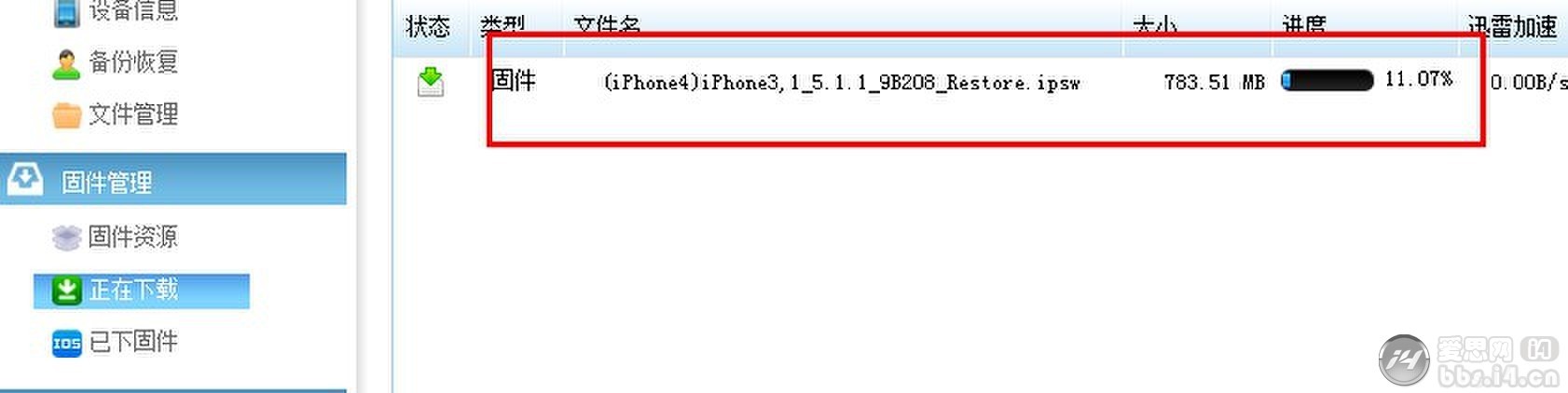
11.如果固件下载完毕,可以选择“固件管理”--“已下固件”里面查看。
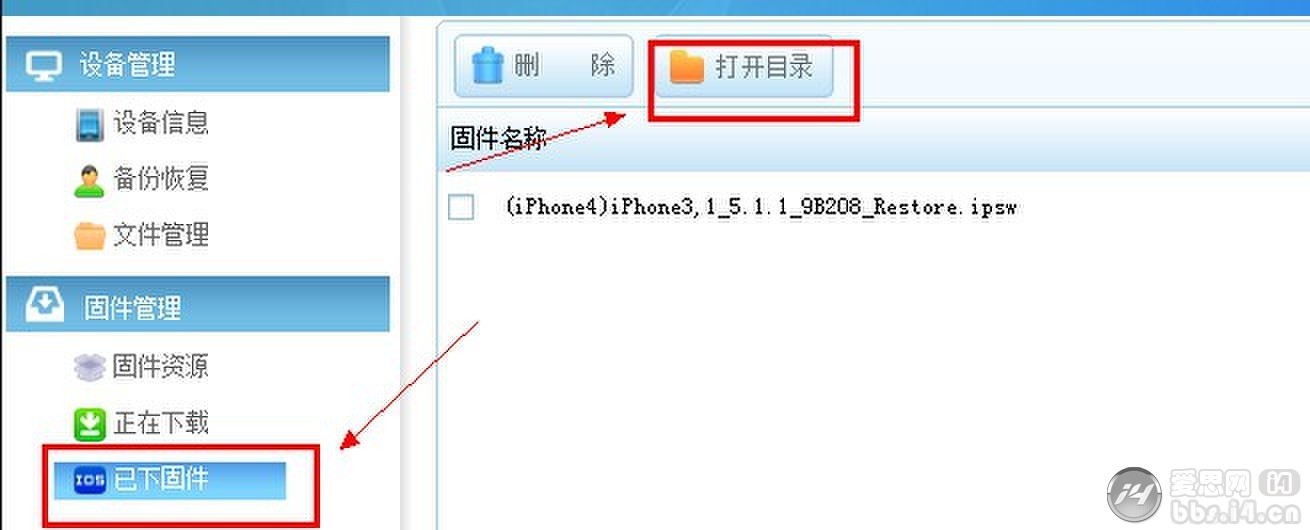
12.下面我们要开始刷机,点击爱思助手“工具箱”中的“一键刷机”,右上方操作栏中的“选择固件”,
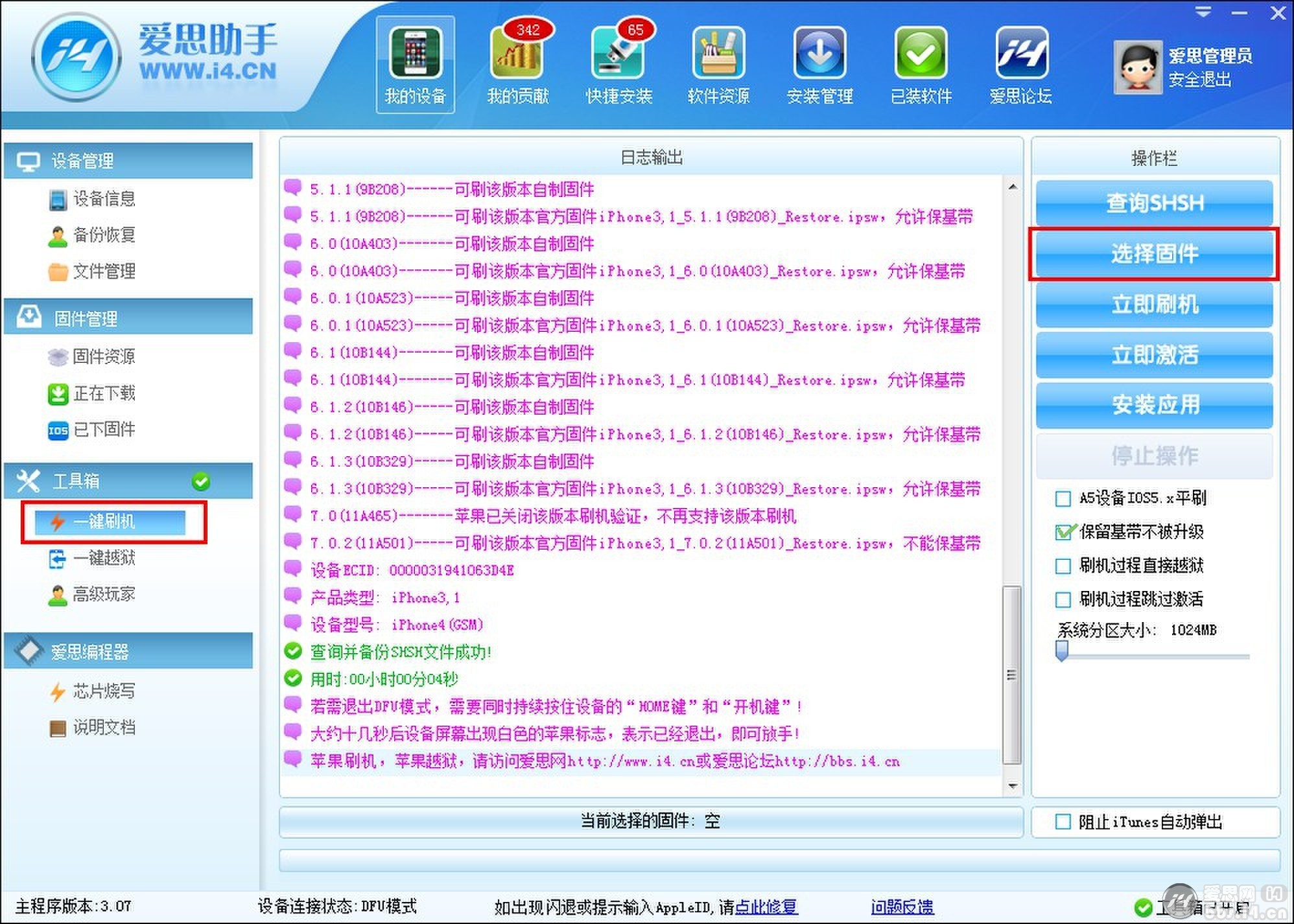
13. 此固件即是刚刚下载的固件,打开的路径在爱思助手安装“目录C盘(如果没有更改)--Program Files ---爱思助手---download---固件”文件夹里面,下图
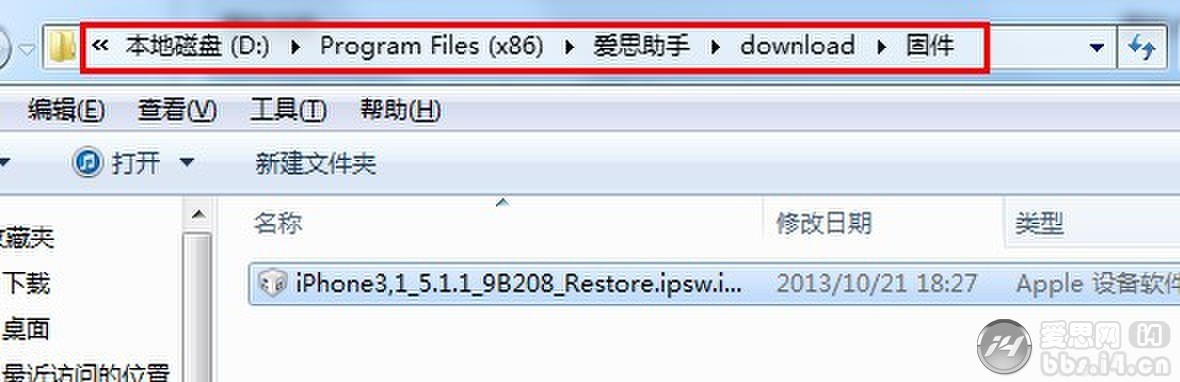
14. 选择好了固件之后,大家要切记,首先核对固件是否与下载的一直,其次,苹果4S以下的机器建议保基带升级iOS7.X以下,但是所有机器升级iOS7.X的是没法保基带的。

15. 点击“立即刷机”
16. 等待完成,如图,即刷机完成!

此,整个刷机过程结束!!
- PC官方版
- 安卓官方手机版
- IOS官方手机版
















 魔百盒CM101S-2第三方刷机包U盘卡刷固件
魔百盒CM101S-2第三方刷机包U盘卡刷固件
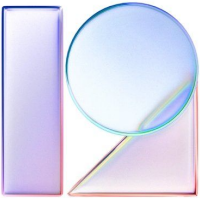 小米miui12.5安装包最新版
小米miui12.5安装包最新版
 免Root搞机之ADB工具箱6.14 简体中文绿色版
免Root搞机之ADB工具箱6.14 简体中文绿色版
 小米9MIUI12.25稳定版内测版全量更新包v20.12.25 最新版
小米9MIUI12.25稳定版内测版全量更新包v20.12.25 最新版
 小米路由器mini 刷机包2.26.5 官方最新版[U盘刷机包]
小米路由器mini 刷机包2.26.5 官方最新版[U盘刷机包]
 华为ARK OS系统1.0 安卓版
华为ARK OS系统1.0 安卓版
 小米miui10系统刷机包官方版
小米miui10系统刷机包官方版
 OPPO R15官方驱动程序最新版
OPPO R15官方驱动程序最新版
 OPPO R15 rom刷机包官方版
OPPO R15 rom刷机包官方版
 华为荣耀V10手机驱动官方版
华为荣耀V10手机驱动官方版
 mlul9系统稳定版最新更新版
mlul9系统稳定版最新更新版
 魅族Flyme 6PRO 7 Plus 体验版
魅族Flyme 6PRO 7 Plus 体验版
 锤子Smartisan OS 4.1系统官方版
锤子Smartisan OS 4.1系统官方版
 小米3s手机驱动官方最新版
小米3s手机驱动官方最新版
 小米5s手机驱动官方版
小米5s手机驱动官方版
 OPPO R9usb驱动2.0.0.1 官方最新版
OPPO R9usb驱动2.0.0.1 官方最新版
 OPPO R9stADB驱动最新版
OPPO R9stADB驱动最新版
 OPPO A129网络摄像头驱动2.0 官方最新版
OPPO A129网络摄像头驱动2.0 官方最新版
 OPPO A77驱动usb程序官方版
OPPO A77驱动usb程序官方版
 华为麦芒5驱动最新版正式版
华为麦芒5驱动最新版正式版
 vivo xplay5旗舰版驱动正式版
vivo xplay5旗舰版驱动正式版
 天天模拟器电脑版3.2.9.0最新版
天天模拟器电脑版3.2.9.0最新版
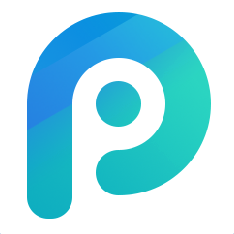 PP助手电脑版5.9.7.4150最新版
PP助手电脑版5.9.7.4150最新版
 刷机精灵(一键刷机精灵)5.0.0.500官方正式版
刷机精灵(一键刷机精灵)5.0.0.500官方正式版
 逍遥安卓模拟器电脑版7.5.6最新版
逍遥安卓模拟器电脑版7.5.6最新版
 91助手电脑版6.10.18.1730 官方正式版
91助手电脑版6.10.18.1730 官方正式版
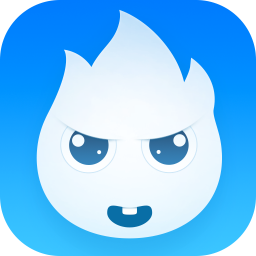 小皮助手(安卓模拟器电脑版)5.1.6.6官方最新版
小皮助手(安卓模拟器电脑版)5.1.6.6官方最新版
 小米盒子root工具绿色免费版(小米盒子越狱教程)
小米盒子root工具绿色免费版(小米盒子越狱教程)





 Lumia Software recovery tool诺基亚刷机工
Lumia Software recovery tool诺基亚刷机工 线刷宝修改版(ROM定制大师)1.3.4 最新免费版
线刷宝修改版(ROM定制大师)1.3.4 最新免费版 努比亚Z17手机驱动包官方版
努比亚Z17手机驱动包官方版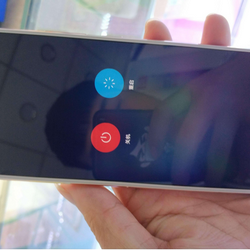 vivo X20A手机USB驱动官方正式版
vivo X20A手机USB驱动官方正式版 miflashunlock修改版(小米解锁工具)1.1.031
miflashunlock修改版(小米解锁工具)1.1.031 oppo r11手机驱动官方最新版
oppo r11手机驱动官方最新版 iphone6s越狱工具(iphone6s完美越狱工具)
iphone6s越狱工具(iphone6s完美越狱工具) 一加手机驱动(OnePlusOne Driver)官方正式版
一加手机驱动(OnePlusOne Driver)官方正式版 华为荣耀畅玩7X驱动更新版
华为荣耀畅玩7X驱动更新版 乐视手机Pro 3手机驱动下载最新版
乐视手机Pro 3手机驱动下载最新版